Como agrupar guias no Microsoft Edge
Por Matheus Bigogno Costa | Editado por Bruno Salutes | 29 de Setembro de 2021 às 12h00
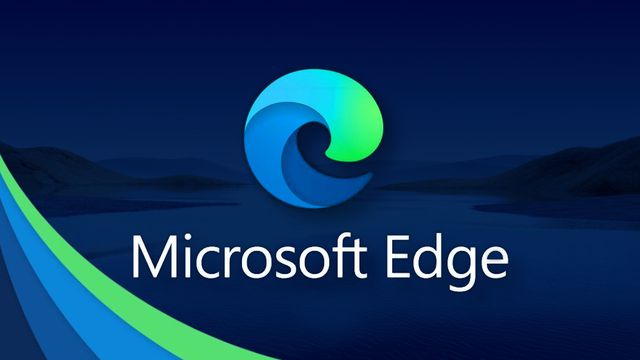
Após ser reformulado e relançado em 2020, o Microsoft Edge (Android | iOS | macOS | Windows) recebeu uma série de novas funções que visam melhorar a experiência dos usuários. Agora, o navegador permite a criação de grupos para as páginas abertas.
- Como ver senhas salvas no Microsoft Edge
- Como ativar o modo escuro no Microsoft Edge
- Como usar o recurso Coleções no Microsoft Edge
O recurso pode ser bastante útil para aqueles que buscam organizar melhor as inúmeras abas que estão utilizando — e funciona de maneira similar ao existente no Google Chrome. Ficou interessado? Confira abaixo como agrupar guias no Microsoft Edge!
- Como tirar print da página inteira no Microsoft Edge
- Como gerenciar a barra de favoritos no Microsoft Edge
- Como remover guias do Edge do Alt + Tab no Windows 10
Como agrupar guias no Microsoft Edge
Passo 1: acesse os sites no Microsoft Edge normalmente. Para criar os grupos, clique com o botão direito do mouse sobre uma aba e, no menu aberto, selecione “Adicionar ao novo grupo”.
Passo 2: feito isso, insira um nome e selecione uma cor de destaque para o grupo.
Passo 3: para adicionar outras abas já abertas ao grupo, clique com o botão direito do mouse sobre elas, clique em “Adicionar guia ao grupo” e selecione o grupo.
Passo 4: as guias foram devidamente adicionadas aos grupos de você criou. Para facilitar a organização, você pode clicar sobre o nome para agrupar as páginas.
Passo 5: crie quantos grupos forem necessários. Para editá-los, fechá-los, mover para uma nova janela, criar ou desagrupar guias, clique com o botão direito do mouse sobre o seu nome.
Pronto! Agora você pode agrupar guias no Microsoft Edge.